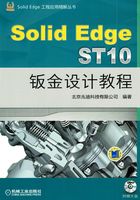
3.1 平板
3.1.1 平板概述
使用“平板”命令可以创建出一个平整的薄板(图3.1.1),它是一个钣金零件的“基础”,其他的钣金特征(如冲孔、成形、折弯、除料等)都要在这个“基础”上构建,因此这个平整的薄板就是钣金件最基础的部分。

图3.1.1 平板钣金壁
进入Solid Edge的钣金件设计环境后,在软件界面上方会显示图3.1.2所示的“主页”功能选项卡中的“钣金”工具栏。该工具栏中包含Solid Edge中几乎所有的钣金特征命令,特征命令的选取方法一般是单击其中的命令按钮。

图3.1.2 “钣金”工具栏
单击“平板”按钮 ,即可用来构造一个基本特征,也可以用来将特征添加到现有的钣金零件上,如图3.1.3b所示。
,即可用来构造一个基本特征,也可以用来将特征添加到现有的钣金零件上,如图3.1.3b所示。

图3.1.3 平板钣金壁
3.1.2 基本平板特征
基本平板特征是创建一个平整的钣金基础特征,在创建钣金零件时,需要先绘制钣金壁的截面轮廓草图(轮廓必须是闭合的),必须定义需要的材料方向和材料厚度。下面以图3.1.4所示的模型为例来说明创建基本平板特征的一般操作步骤。
Step1.新建文件。选择下拉菜单



 命令。
命令。
Step2.选取命令。单击“主页”功能选项卡“钣金”工具栏中的“平板”按钮 ;系统将弹出图3.1.5所示的“平板”命令条。
;系统将弹出图3.1.5所示的“平板”命令条。

图3.1.4 创建基本平板特征

图3.1.5 “平板”命令条
图3.1.5所示的“平板”命令条中的选项按钮说明如下。
● (草图步骤)按钮:单击该按钮,可用于选取已有的草图轮廓,也可以选取平面绘制的草图轮廓。
(草图步骤)按钮:单击该按钮,可用于选取已有的草图轮廓,也可以选取平面绘制的草图轮廓。
● (绘制轮廓步骤)按钮:单击该按钮,可编辑已绘制的草图轮廓。
(绘制轮廓步骤)按钮:单击该按钮,可编辑已绘制的草图轮廓。
● (侧步骤)按钮:若平板特征草图轮廓为开放的,则移动光标就可以看到表示添加材料的箭头方向;对于封闭的则不显示该步骤。
(侧步骤)按钮:若平板特征草图轮廓为开放的,则移动光标就可以看到表示添加材料的箭头方向;对于封闭的则不显示该步骤。
● (厚度步骤)按钮:生成基本平板特征时,该步骤用于定义钣金件的厚度数值及加厚方向。
(厚度步骤)按钮:生成基本平板特征时,该步骤用于定义钣金件的厚度数值及加厚方向。
Step3.定义特征的截面草图。在系统 的提示下,选取俯视图(XY)作为草图平面,进入草图绘制环境;绘制图3.1.6所示的截面草图;单击“主页”操控板中的“关闭草图”按钮
的提示下,选取俯视图(XY)作为草图平面,进入草图绘制环境;绘制图3.1.6所示的截面草图;单击“主页”操控板中的“关闭草图”按钮 ,退出草图绘制环境。
,退出草图绘制环境。
Step4.选择拉伸类型。在“平板”命令条中单击“厚度步骤”按钮 定义材料厚度,在
定义材料厚度,在 文本框中输入值3.0;按Enter键,并将材料加厚方向调整至图3.1.7所示的位置,然后单击鼠标左键。
文本框中输入值3.0;按Enter键,并将材料加厚方向调整至图3.1.7所示的位置,然后单击鼠标左键。

图3.1.6 截面草图

图3.1.7 定义材料方向
Step5.单击“平板”命令条中的 按钮,完成特征的创建。
按钮,完成特征的创建。
Step6.保存模型文件。选择下拉菜单

 命令,文件名称为base_tab。
命令,文件名称为base_tab。
3.1.3 添加平板特征
添加平板特征是在已有的钣金壁上创建平整的钣金薄壁材料,其材料方向和厚度无需用户定义,系统会自动设定为与已存在钣金壁的厚度及材料加厚方向相同。
下面以图3.1.8所示的模型为例,说明添加平板特征的一般操作步骤。
Step1.打开文件D:\sest10.4\work\ch03.01\secon_tab。
Step2.选取命令。单击“主页”功能选项卡“钣金”工具栏中的“平板”按钮 。
。
Step3.定义特征的截面草图。
(1)选取草图平面。在系统 的提示下,选取图3.1.9所示的模型表面作为草图平面,进入草图绘制环境。
的提示下,选取图3.1.9所示的模型表面作为草图平面,进入草图绘制环境。

图3.1.8 创建添加平板特征
(2)绘制图3.1.10所示的截面草图。

图3.1.9 选取草图平面

图3.1.10 截面草图
(3)单击“主页”操控板中的“关闭草图”按钮 ,退出草图绘制环境。
,退出草图绘制环境。
Step4.单击“平板”命令条中的 按钮,完成特征的创建。
按钮,完成特征的创建。
Step5.保存模型文件。